一、案例一:單柱形圖
1.導入庫
import matplotlib.pyplot as plt
import pandas as pd
import numpy as np

2.給窗口名稱和畫布大小
plt.figure(num='單柱形圖', figsize=(6, 4), facecolor='w')
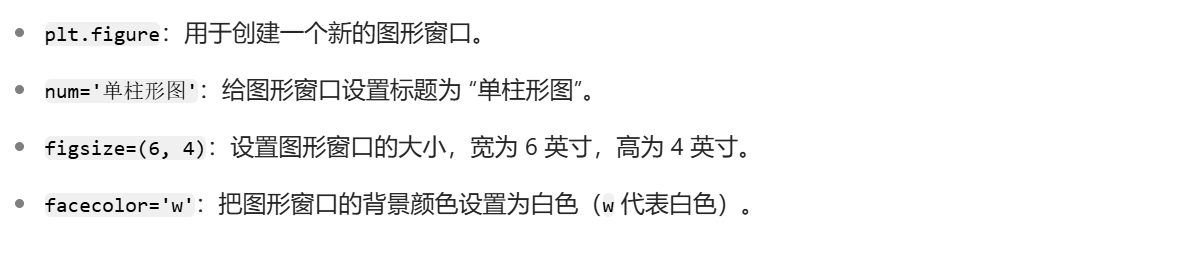
3.定義x、y軸的數據
# range(0-4)
x = np.arange(5)
# 創建數組
y1 = np.array([10, 8, 7, 11, 13])
y2 = np.array([9, 6, 5, 10, 12])

4.添加樣式
# 柱形圖的寬度
bar_width = 0.3
plt.title('5個月平均溫度柱形圖', fontsize=15)
plt.ylabel('溫度(度)', color='k', fontsize=12)

5.修改x標簽
plt.xticks(x, ['1月', '2月', '3月', '4月', '5月'], color='k', fontsize=12)

6.畫圖
plt.bar(x, y1, width=bar_width)
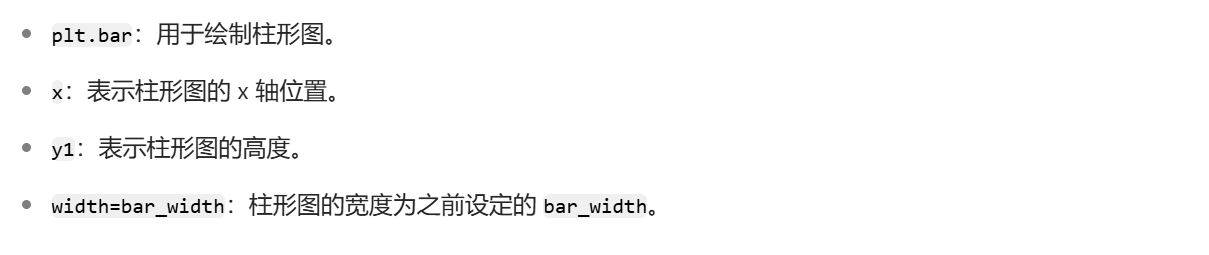
7.添加數據數值
# 頭標
for a, b in zip(x, y1):plt.text(a, b, '%d' % b, ha='center')
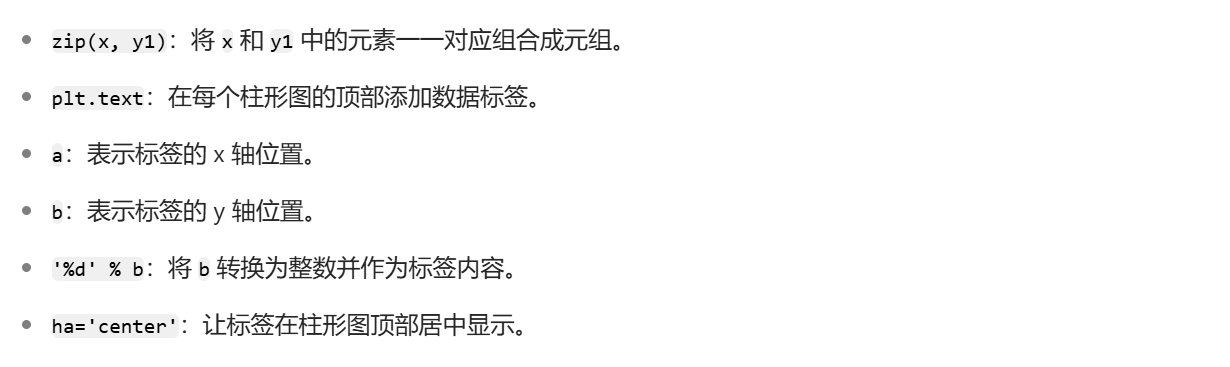
8.添加圖例
plt.legend(('5個月平均溫度', '各個月平均溫度', '測試'), shadow=True, fancybox=True)
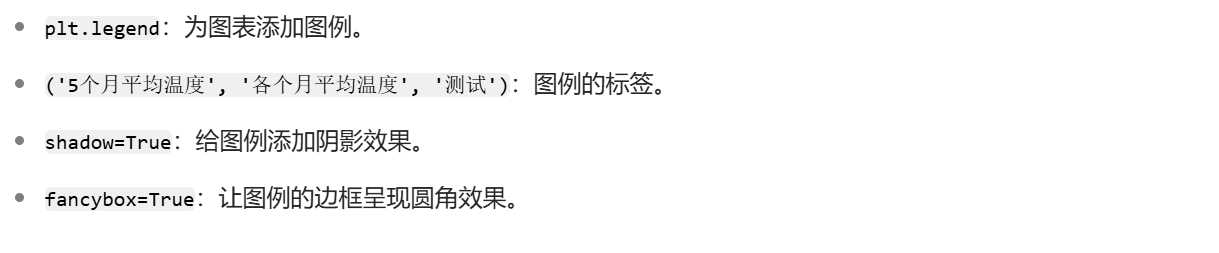
9.顯示窗口
plt.show()

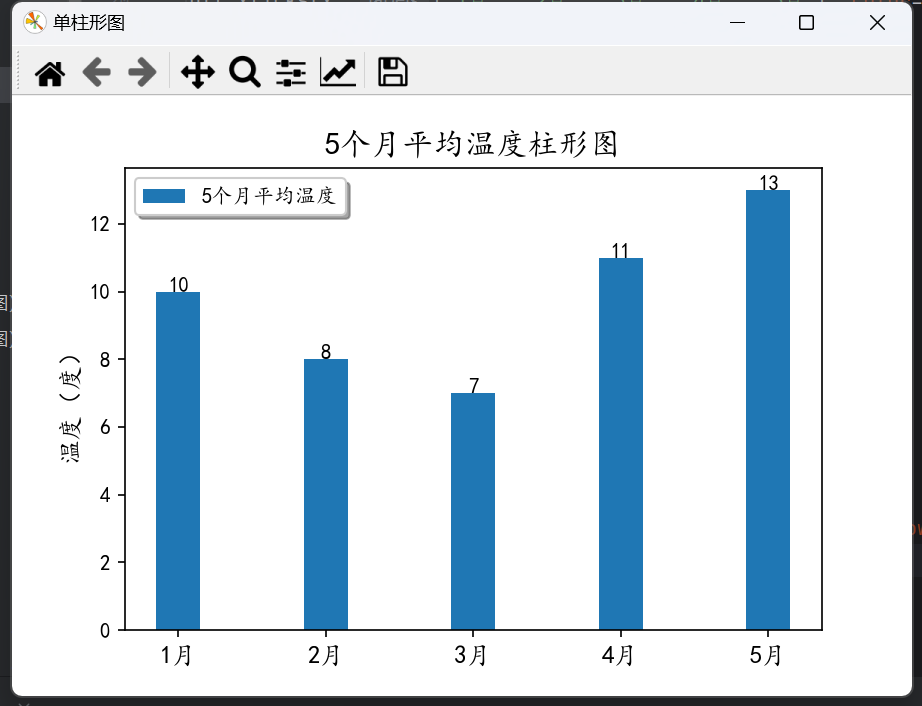
二、案例二:多柱形圖(學生成績)
# 導入用于繪圖的matplotlib.pyplot庫,在后續代碼中可以使用plt這個別名來調用該庫中的繪圖函數,
# 例如plt.figure()用于創建圖形窗口,plt.bar()用于繪制柱形圖等
import matplotlib.pyplot as plt# 導入用于科學計算的numpy庫,它提供了高效的多維數組對象和各種數學函數,
# 例如np.arange()用于生成等差數列,方便后續設置x軸刻度位置
import numpy as np# 創建一個新的圖形窗口,通過num參數設置窗口的標題為'多柱形圖',
# 方便用戶識別當前打開的圖形窗口對應的圖表內容;
# figsize參數用于設置圖形窗口的大小,這里設置寬為12英寸,高為7英寸,
# 可以根據實際需求調整圖形的大小;
# facecolor參數用于設置圖形窗口的背景顏色,'w'代表白色,使得圖形窗口背景為白色
plt.figure(num='多柱形圖', figsize=(12, 7), facecolor='w')# 由于matplotlib默認字體可能不支持中文顯示,通過設置plt.rcParams['font.sans-serif']為'KaiTi',
# 將matplotlib使用的字體修改為楷體,這樣在圖表中顯示中文標題、標簽等內容時就不會出現亂碼問題
plt.rcParams['font.sans-serif'] = 'KaiTi'# 使用numpy的arange函數生成一個從0到4的整數數組,
# 這個數組將用于表示x軸上的刻度位置,后續繪制柱形圖時會根據這些位置來確定柱子的橫坐標
x = np.arange(5)# 初始化一個空列表y,這個列表將用于存儲不同科目的成績數據,
# 每個元素是一個包含5個學生該科目成績的列表
y = []
# 向列表y中添加語文成績數據,列表中的每個元素對應一個學生的語文成績
y.append([100, 80, 70, 15, 77])
# 向列表y中添加數學成績數據,同樣每個元素對應一個學生的數學成績
y.append([91, 64, 50, 100, 55])
# 向列表y中添加英語成績數據,每個元素對應一個學生的英語成績
y.append([13, 14, 93, 95, 77])# 設置每個柱形圖的寬度為0.2,這個寬度值會影響柱子在圖表中的顯示寬度,
# 需要根據實際情況調整,避免柱子之間重疊或者間隔過大
bar_width = 0.2# 使用plt.title函數為圖表添加標題,標題內容為'學生成績柱形圖',
# fontsize參數設置標題的字體大小為20,使得標題更加醒目;
# color參數設置標題的顏色為黑色('k'代表黑色),增強標題的可讀性
plt.title('學生成績柱形圖', fontsize=20, color='k')
# 使用plt.xlabel函數為x軸添加標簽,標簽內容為'姓名',
# 表明x軸代表的是不同學生的姓名;
# fontsize參數設置標簽的字體大小為15,讓標簽清晰可見
plt.xlabel('姓名', fontsize=15)
# 使用plt.ylabel函數為y軸添加標簽,標簽內容為'成績(分)',
# 表明y軸代表的是學生的成績,單位是分;
# fontsize參數設置標簽的字體大小為15,方便用戶識別
plt.ylabel('成績(分)', fontsize=15)# 使用plt.ylim函數設置y軸的顯示范圍,從0到100分,
# 這樣可以確保圖表中只顯示0到100分這個區間內的成績,使圖表更加聚焦于有效數據
plt.ylim(0, 100)# 使用plt.xticks函數移動x軸刻度標簽的位置,
# x + bar_width將刻度標簽的位置向右移動bar_width的距離,
# 使得刻度標簽位于每個柱子組的中間位置;
# 同時設置x軸刻度標簽為學生的姓名,依次為'小紅'、'小明'、'小愛'、'小雪'、'小白',
# 方便用戶對應每個柱子代表的學生
plt.xticks(x + bar_width, ['小紅', '小明', '小愛', '小雪', '小白'])# 使用for循環遍歷不同科目的成績數據,len(y)表示成績數據列表y的長度,也就是科目的數量
for i in range(len(y)):# 使用plt.bar函數繪制每個科目的柱形圖,# x + i * bar_width表示每個柱子的x軸位置,根據i的值進行偏移,# 確保不同科目的柱子依次排列,不會重疊;# y[i]表示當前科目的成績數據,即每個學生在該科目上的成績;# width=bar_width設置柱子的寬度為之前定義的bar_widthplt.bar(x + i * bar_width, y[i], width=bar_width)# 為每個柱子添加數據標簽,使用zip函數將每個柱子的x軸位置和對應的成績組合成元組,# 方便后續在每個柱子頂部添加成績數值for a, b in zip(x + i * bar_width, y[i]):# 使用plt.text函數在每個柱子的頂部添加成績數值,# a表示標簽的x軸位置,b表示標簽的y軸位置,即柱子的頂部;# '%d' % b將成績數值轉換為整數格式的字符串作為標簽內容;# ha='center'設置標簽在柱子頂部居中顯示,使圖表更加美觀plt.text(a, b, '%d' % b, ha='center')# 使用plt.legend函數為圖表添加圖例,
# 圖例中的標簽分別為'語文成績'、'數學成績'、'英語成績',
# 對應不同顏色的柱子代表的科目;
# shadow=True為圖例添加陰影效果,增強圖例的立體感;
# fancybox=True讓圖例的邊框呈現圓角效果,使圖例更加美觀
plt.legend(['語文成績', '數學成績', '英語成績'], shadow=True, fancybox=True)# 使用plt.show函數顯示繪制好的圖表,將圖形窗口展示給用戶
plt.show()
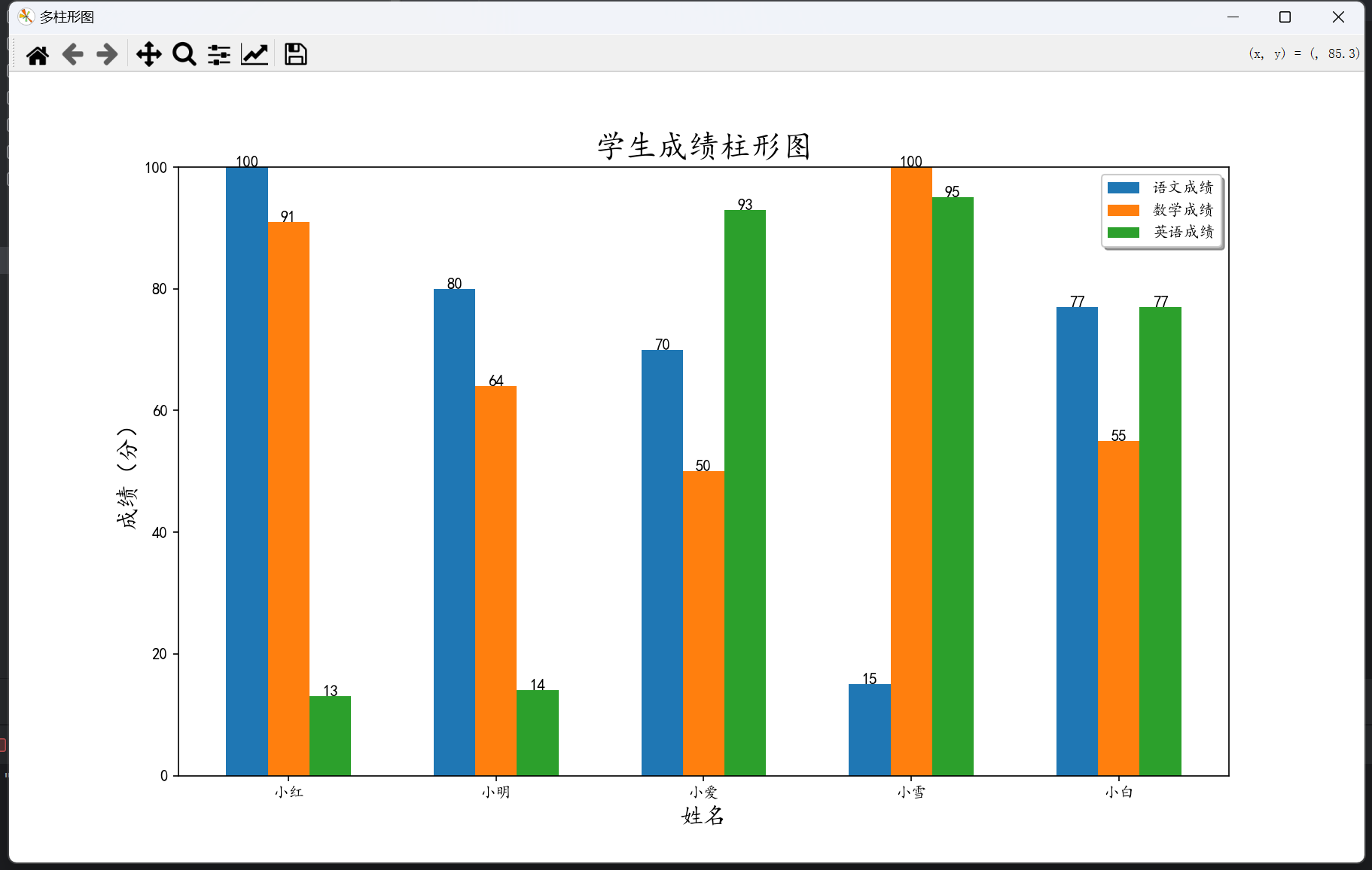
三、案例三:3個分店的銷售額
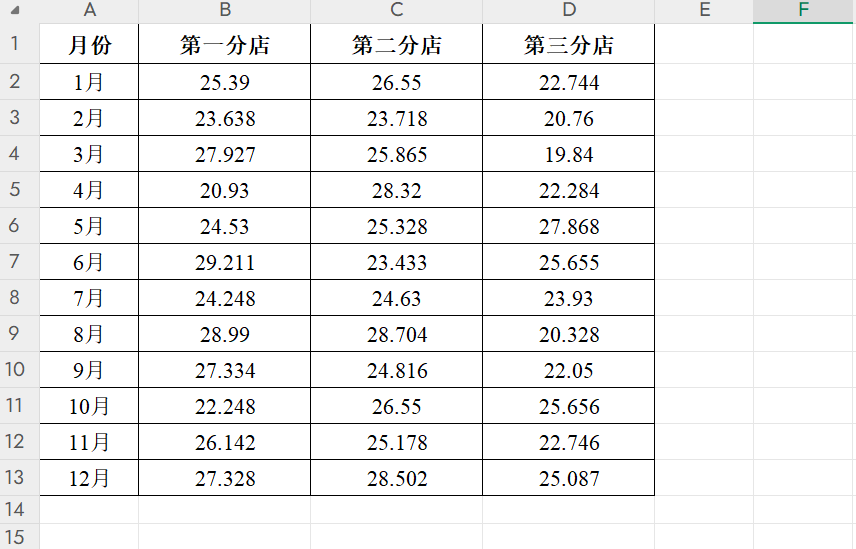
import matplotlib.pyplot as plt
import pandas as pd
import numpy as npplt.figure(num='多柱形圖', figsize=(14, 8), facecolor='w')
plt.rcParams['font.sans-serif'] = 'KaiTi'# 使用pandas的read_excel函數讀取指定路徑的Excel文件,
# 這里文件名為'2022年某店鋪3個分店銷售額.xlsx',并將讀取的數據存儲在DataFrame對象df中
df = pd.read_excel('2022年某店鋪3個分店銷售額.xlsx')# 使用numpy的arange函數生成一個從0到指定長度的整數數組,
# 這里指定長度為DataFrame中'月份'列的元素數量,該數組將作為后續圖表x軸的刻度位置
x = np.arange(len(df['月份']))# 初始化一個空列表y,用于存儲不同分店的銷售額數據
y = []
# 將DataFrame中'第一分店'列的數據添加到列表y中,代表第一分店各月的銷售額
y.append(df['第一分店'])
# 將DataFrame中'第二分店'列的數據添加到列表y中,代表第二分店各月的銷售額
y.append(df['第二分店'])
# 將DataFrame中'第三分店'列的數據添加到列表y中,代表第三分店各月的銷售額
y.append(df['第三分店'])# 設置每個柱形圖的寬度為0.2,這個寬度會影響柱形圖在圖表中的顯示效果,
# 需要根據數據量和圖表大小進行調整,避免柱子之間過于擁擠或過于稀疏
bar_width = 0.2# 設置圖表的標題為'2022年某店鋪3個分店銷售額',并將標題字體大小設置為20,
# 使標題更加醒目,方便用戶快速了解圖表的主題
plt.title('2022年某店鋪3個分店銷售額', fontsize=20)# 設置圖表x軸的標簽為'月份',表明x軸代表的是不同的月份
plt.xlabel('月份')# 設置圖表y軸的標簽為'銷售額(萬元)',表明y軸代表的是各分店的銷售額,單位為萬元,
# 同時將標簽字體大小設置為15,使標簽更加清晰
plt.ylabel('銷售額(萬元)', fontsize=15)# 設置y軸的顯示范圍,從0到40,即只顯示銷售額在0到40萬元之間的數據,
# 這樣可以使圖表聚焦于這個范圍內的數據,避免顯示無關的數值
plt.ylim(0, 40)# 設置x軸的刻度標簽位置和內容,將刻度標簽的位置向右移動bar_width的距離,
# 使刻度標簽位于每組柱子的中間位置,刻度標簽內容為DataFrame中'月份'列的數據
plt.xticks(x + bar_width, df['月份'])# 使用for循環遍歷不同分店的銷售額數據,len(y)表示列表y的長度,即分店的數量
for i in range(len(y)):# 繪制每個分店的柱形圖,x + i * bar_width確定柱子的x軸位置,# 不同分店的柱子會依次排列,不會重疊;y[i]是該分店各月的銷售額數據;# width=bar_width設置柱子的寬度為之前定義的寬度plt.bar(x + i * bar_width, y[i], width=bar_width)# 為每個柱子添加數據標簽,使用zip函數將柱子的x軸位置和對應的銷售額組合成元組,# 方便后續在每個柱子頂部添加銷售額數值for a, b in zip(x + i * bar_width, y[i]):# 在每個柱子的頂部添加銷售額數值,a是標簽的x軸位置,b是標簽的y軸位置,# '%.2f' % b將銷售額數值格式化為保留兩位小數的字符串,ha='center'使標簽在柱子頂部居中顯示plt.text(a, b, '%.2f' % b, ha='center')# 繪制平均參考線,計算三個分店銷售額的平均值,
# 先分別計算每個分店銷售額的平均值,再將這三個平均值相加并除以3得到總的平均值
# linestyle='-'設置參考線的樣式為實線,color='r'設置參考線的顏色為紅色
plt.axhline(y=(sum(y[0]) / len(y[0]) + sum(y[1]) / len(y[1]) + sum(y[2]) / len(y[2])) / 3,linestyle='-',color='r')# 為圖表添加圖例,圖例中的標簽依次為'平均工資'(此處可能有誤,應為'平均銷售額')、
# '第一分店'、'第二分店'、'第三分店',shadow=True為圖例添加陰影效果,
# fancybox=True使圖例的邊框呈現圓角效果,增強圖例的美觀性
plt.legend(['平均工資', '第一分店', '第二分店', '第三分店'], shadow=True, fancybox=True)# 將繪制好的圖表保存為圖片文件,文件名為'2022年3個分店銷售額柱形圖',
# 保存的圖片格式會根據文件名的后綴自動確定,默認是PNG格式
plt.savefig('2022年3個分店銷售額柱形圖')# 顯示繪制好的圖表,將圖形窗口展示給用戶
plt.show()
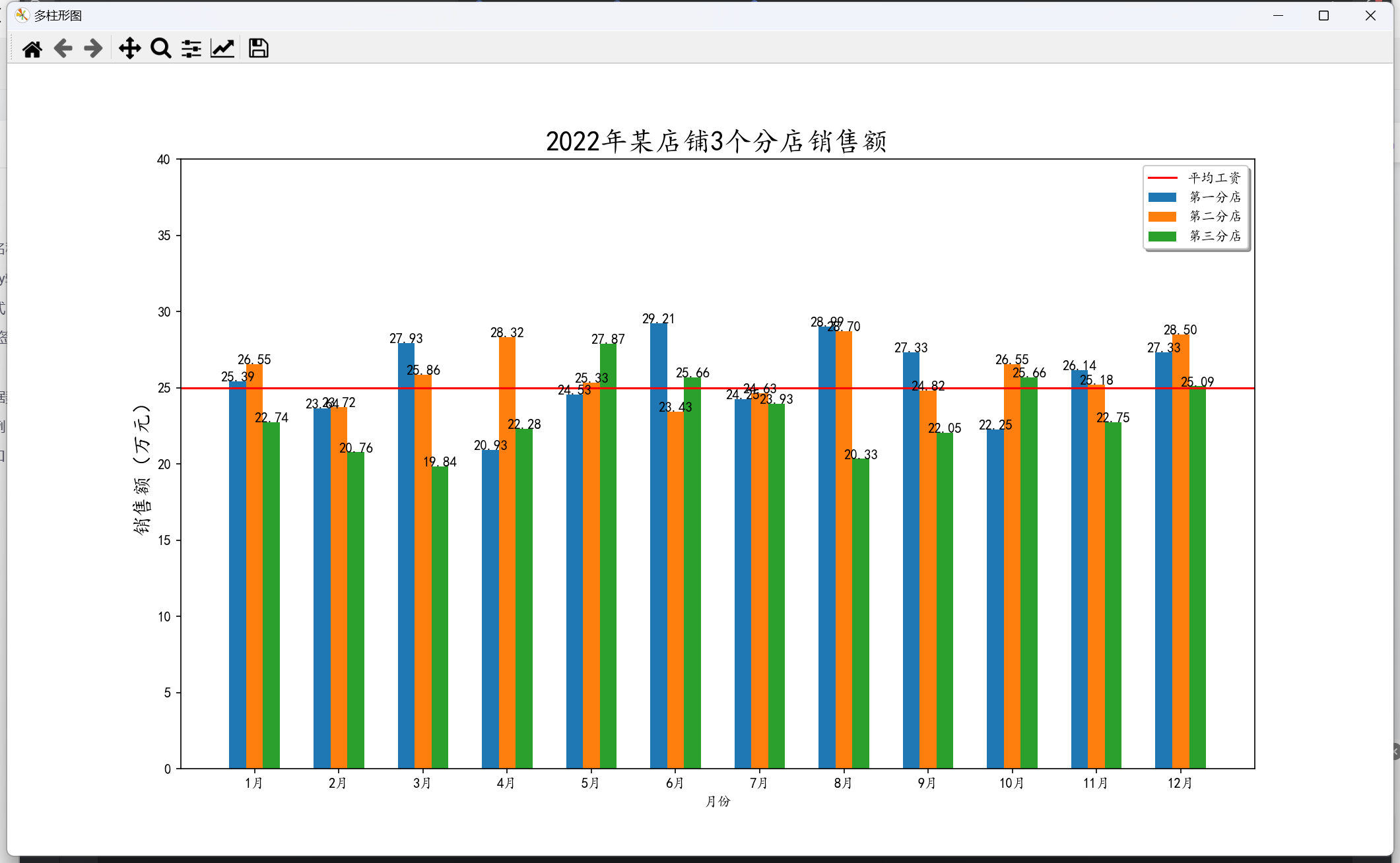
四、案例四:各班級學生成績
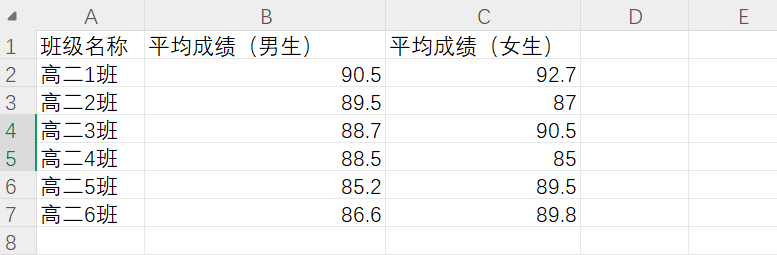
import matplotlib.pyplot as plt
import pandas as pd
import numpy as npplt.figure(num='多柱形圖', figsize=(12, 6), facecolor='w')
plt.rcParams['font.sans-serif'] = 'KaiTi'df = pd.read_excel('全校高二年級各班男女生英語成績評估.xlsx')
x = np.arange(len(df['班級名稱']))y = df['平均成績(男生)']
y2 = df['平均成績(女生)']# 這里定義了誤差棒的高度,預留的功能
# error = [1000, 200, 150, 100, 100, 500, 1000, 880]bar_width = 0.3
plt.title('全校高二年級各班男女生英語成績評估', fontsize=20)plt.ylabel('平均成績', fontsize=15)plt.ylim(0, 120)
plt.xticks(x + 0.15, df['班級名稱'])# 使用 zip 函數將 x 軸位置、男生平均成績和女生平均成績組合成元組,
# 然后遍歷這些元組,為每個班級的男女生平均成績柱子添加數據標簽
for a, b, c in zip(x, df['平均成績(男生)'], df['平均成績(女生)']):plt.text(a, b / 2, '%.1f' % b, ha='center', va='center')plt.text(a + bar_width, c / 2, '%.1f' % c, ha='center', va='center')plt.bar(x, y, width=bar_width)
plt.bar(x + bar_width, y2, width=bar_width)
plt.legend(['平均成績(男生)', '平均成績(女生)'], shadow=True, fancybox=True)plt.savefig('全校高二年級各班男女生英語成績評估(柱形圖).png')plt.show()
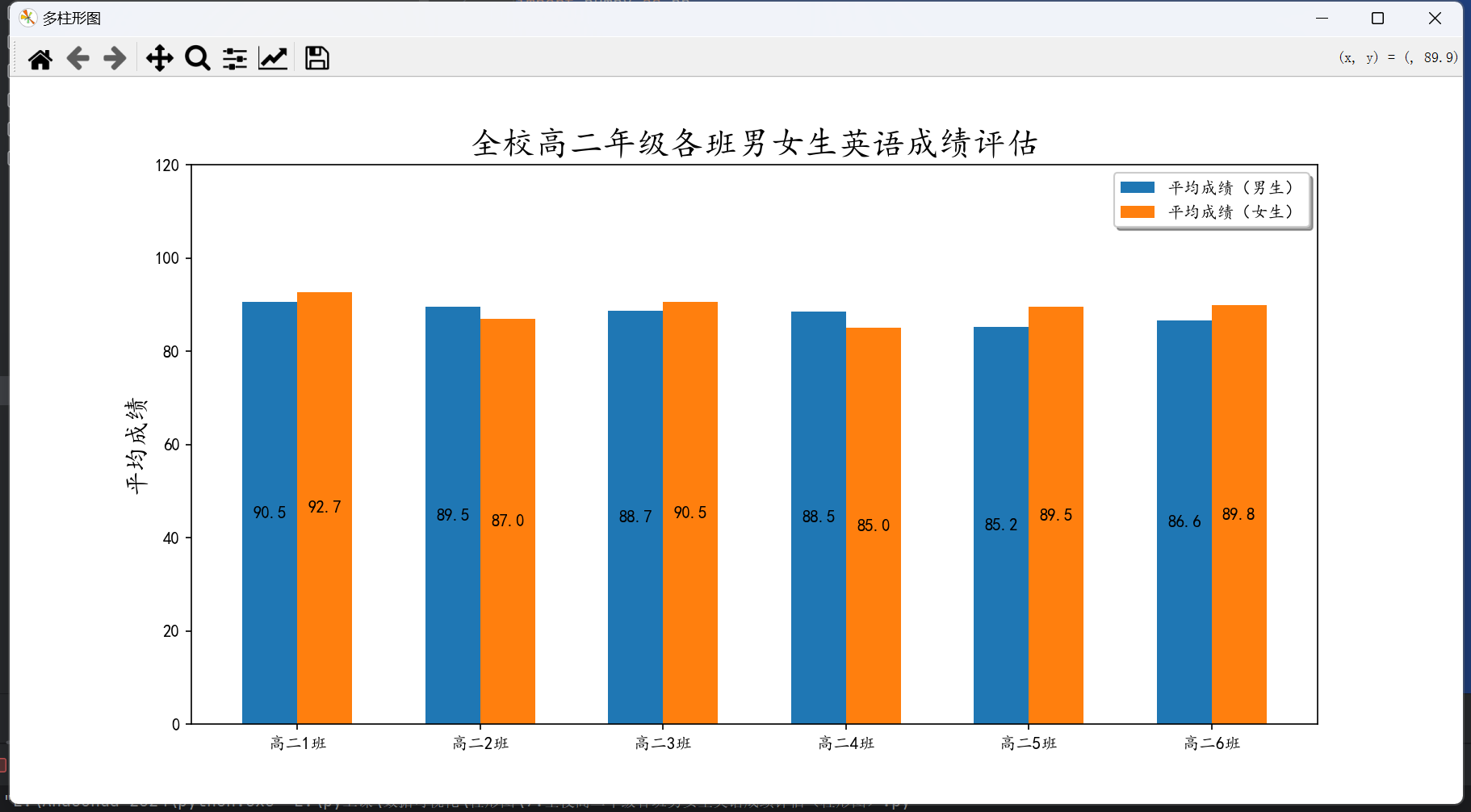
五、案例五:不同產品各季度銷售額
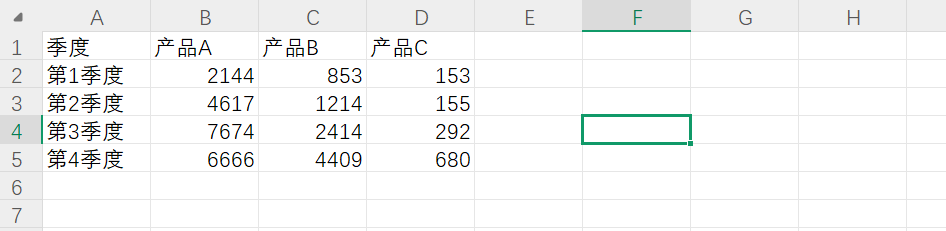
import matplotlib.pyplot as plt
import pandas as pd
import numpy as np
import matplotlib.style as ms# 設置主題風格
ms.use('seaborn-v0_8-colorblind')
plt.figure(num='多柱形圖', figsize=(12, 8), facecolor='w')
plt.rcParams['font.sans-serif'] = 'KaiTi'
plt.rcParams['axes.unicode_minus'] = Falsedf = pd.read_excel('不同產品各季度的銷售額.xlsx')
x = np.arange(len(df['季度']))
y = []
y.append(df['產品A'])
y.append(df['產品B'])
y.append(df['產品C'])# fontfamily:設置字體,fontstretch:斜體
plt.title('不同產品各季度的銷售額', fontsize=20, fontfamily='SimHei', fontstyle='italic')
plt.ylabel('銷售額(元)',fontsize=14,fontweight='book')
plt.ylim(0, 9000)
plt.xticks(x + 0.2, df['季度'],fontstyle='italic', rotation=-60)bar_width = 0.2for i in range(len(y)):# 畫柱形plt.bar(x + i * bar_width, y[i], width=bar_width)# 寫標簽for a, b in zip(x + i * bar_width, y[i]):plt.text(a, b + 200, '%d' % b, ha='center')plt.legend(['產品A', '產品B', '產品C', ], shadow=True, fancybox=True)
plt.show()
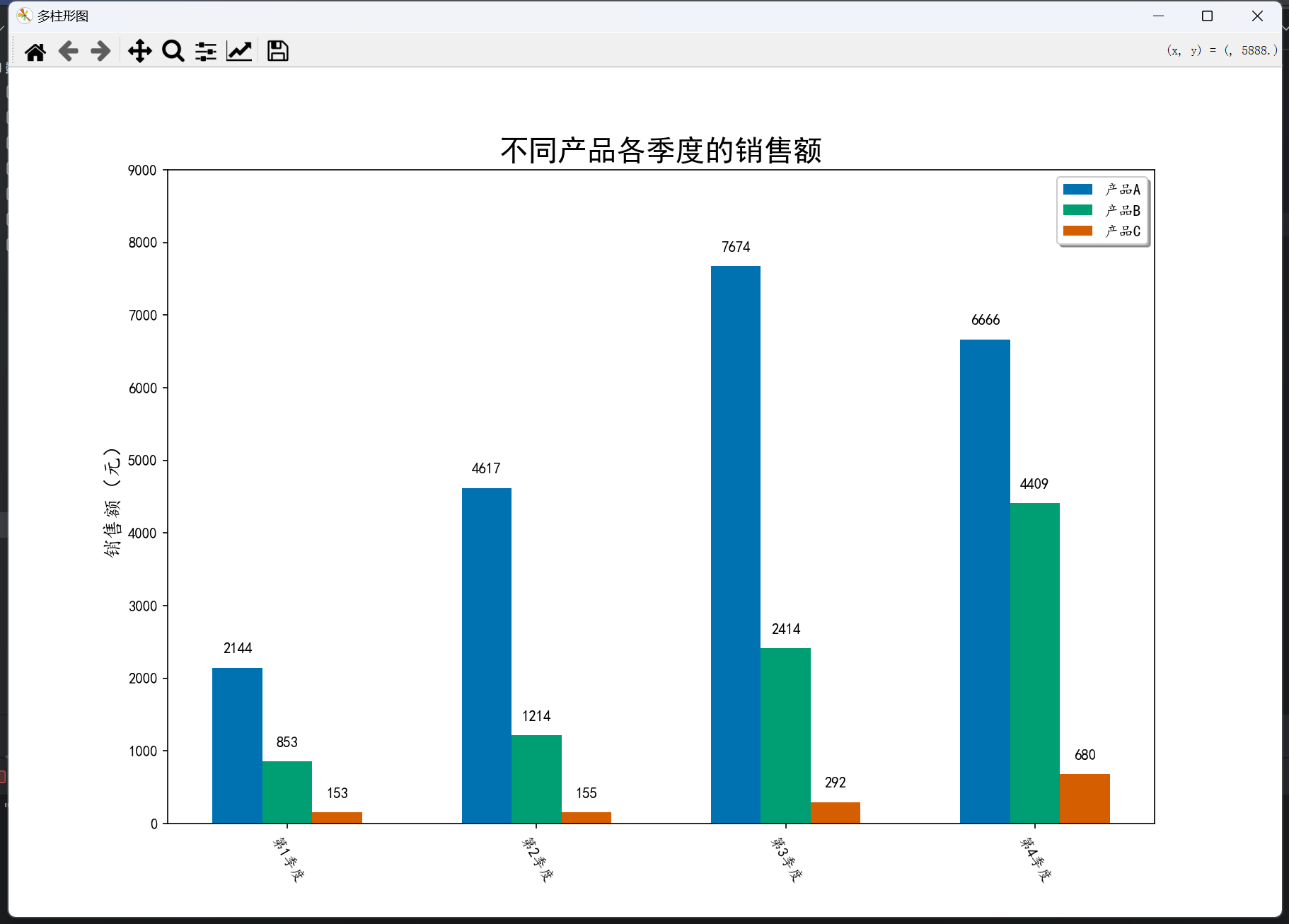

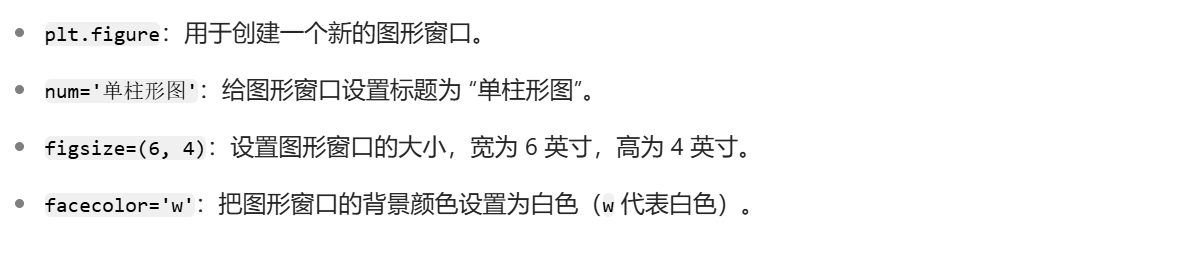



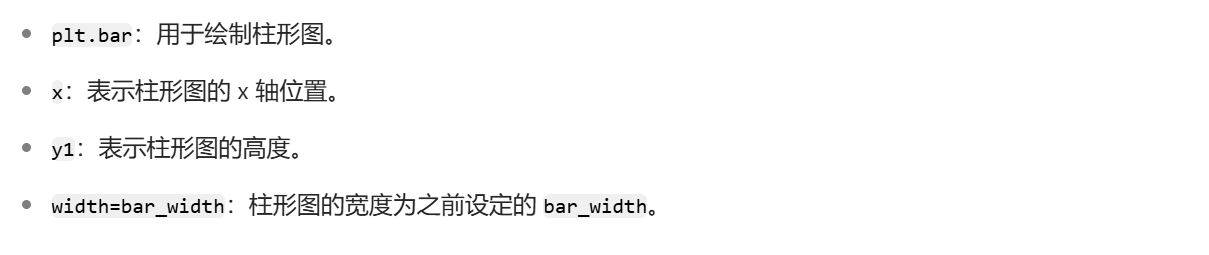
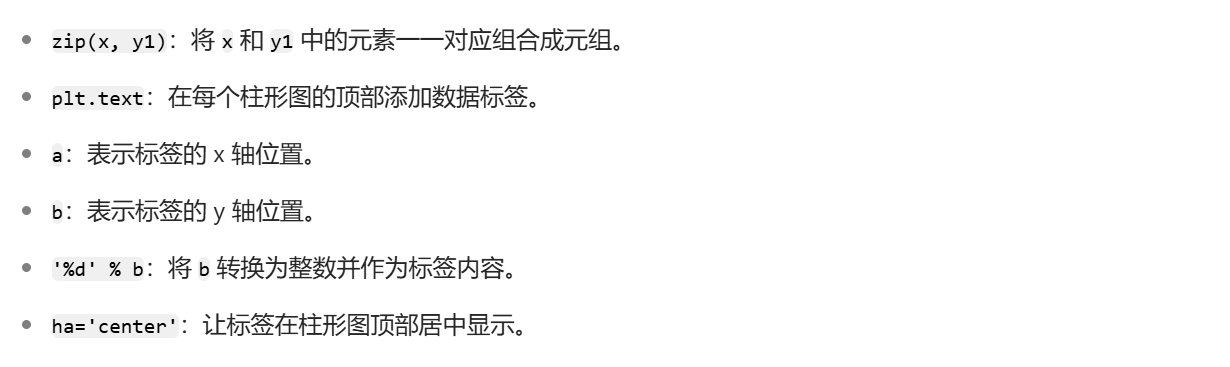
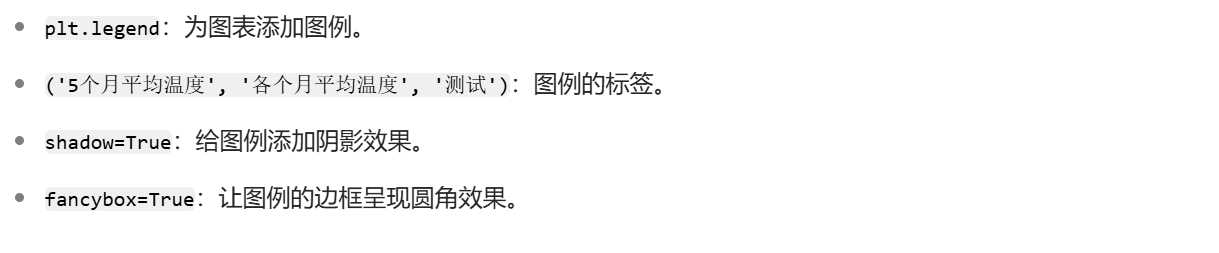

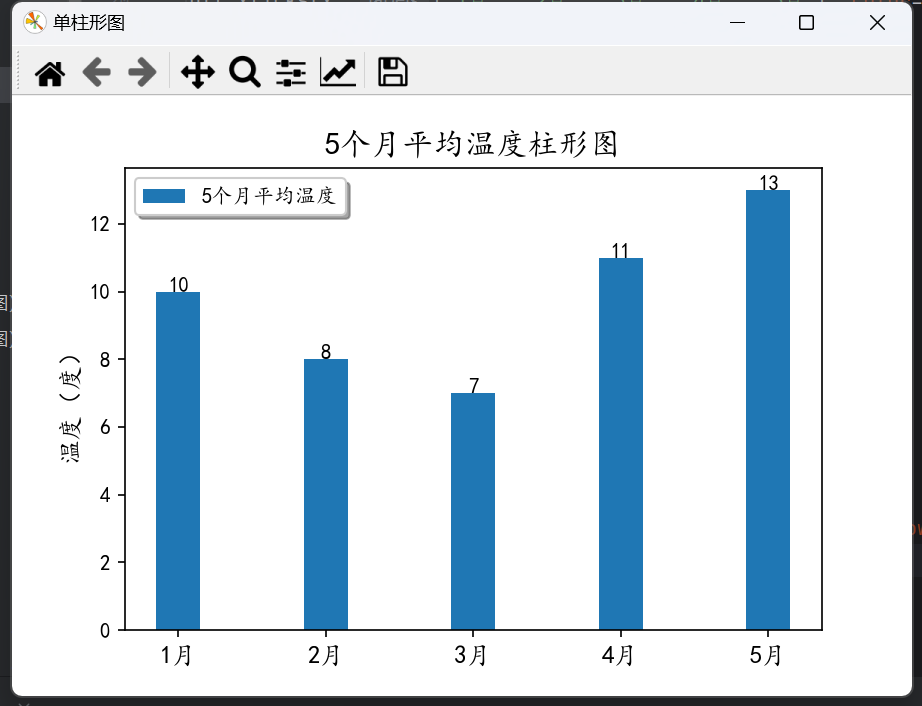
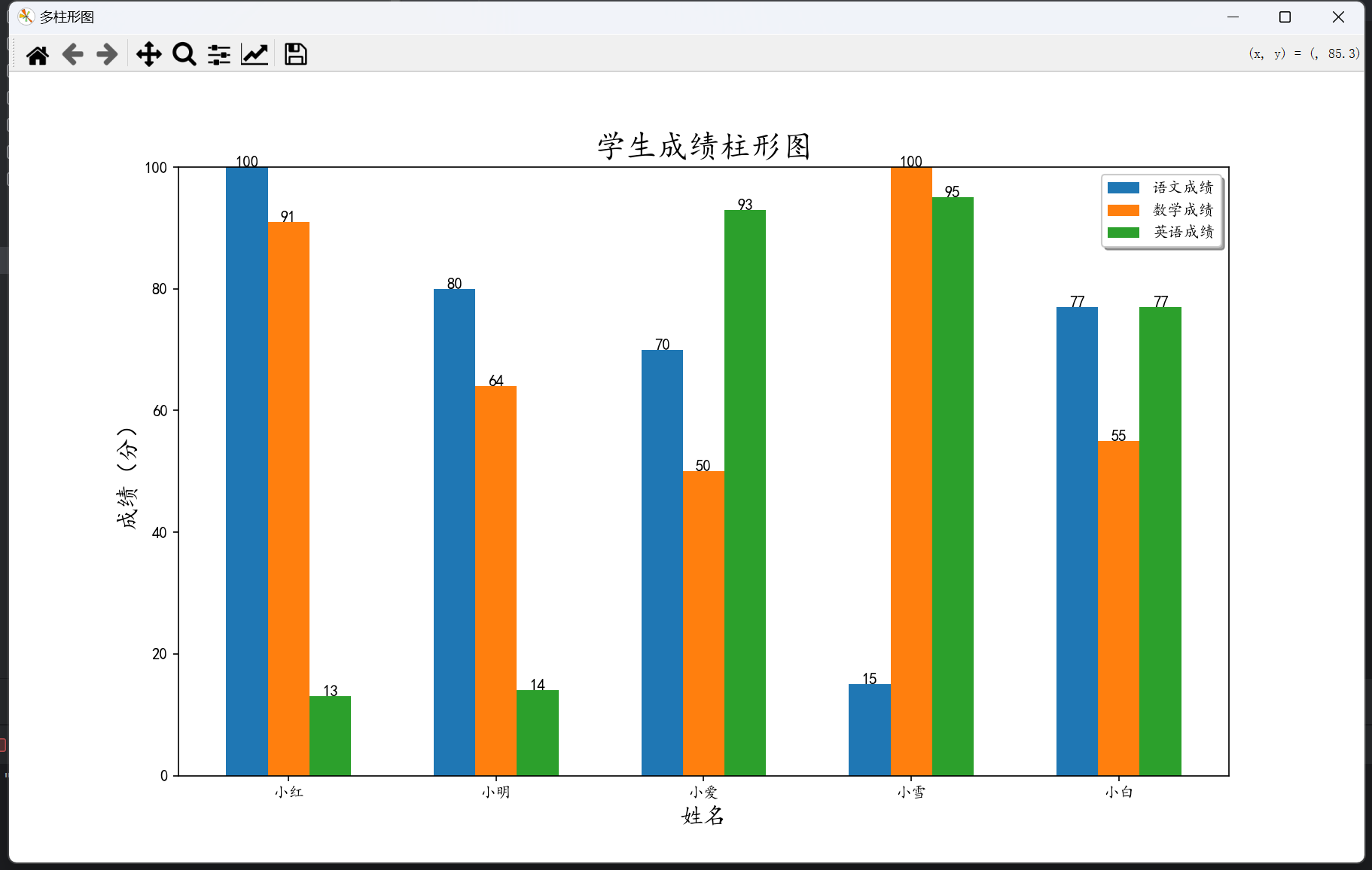
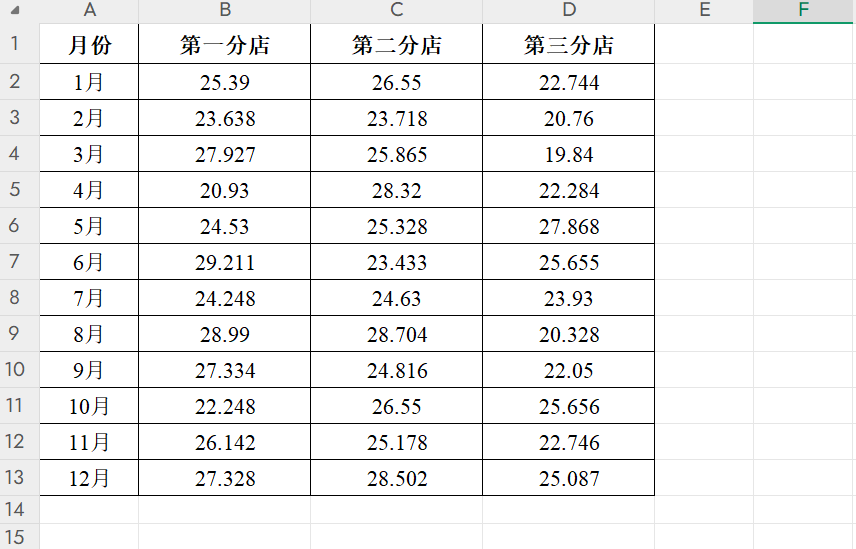
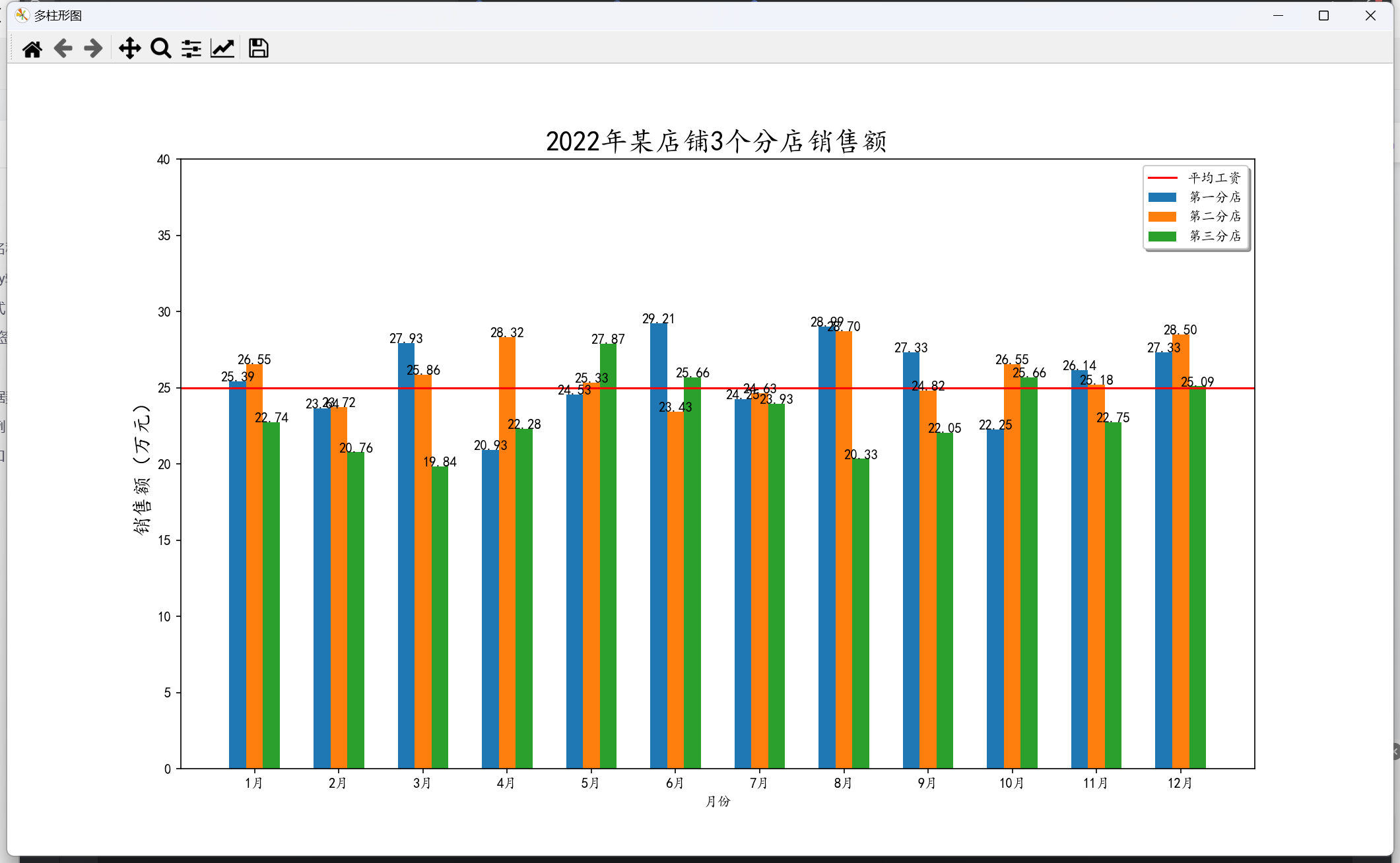
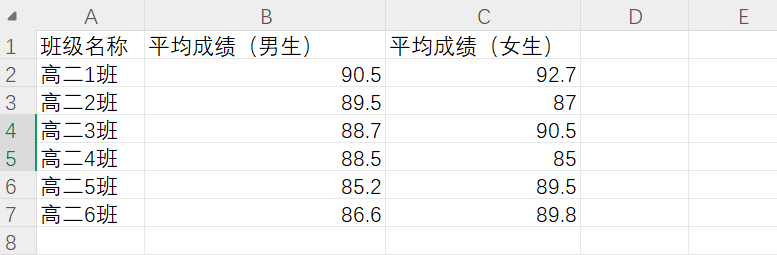
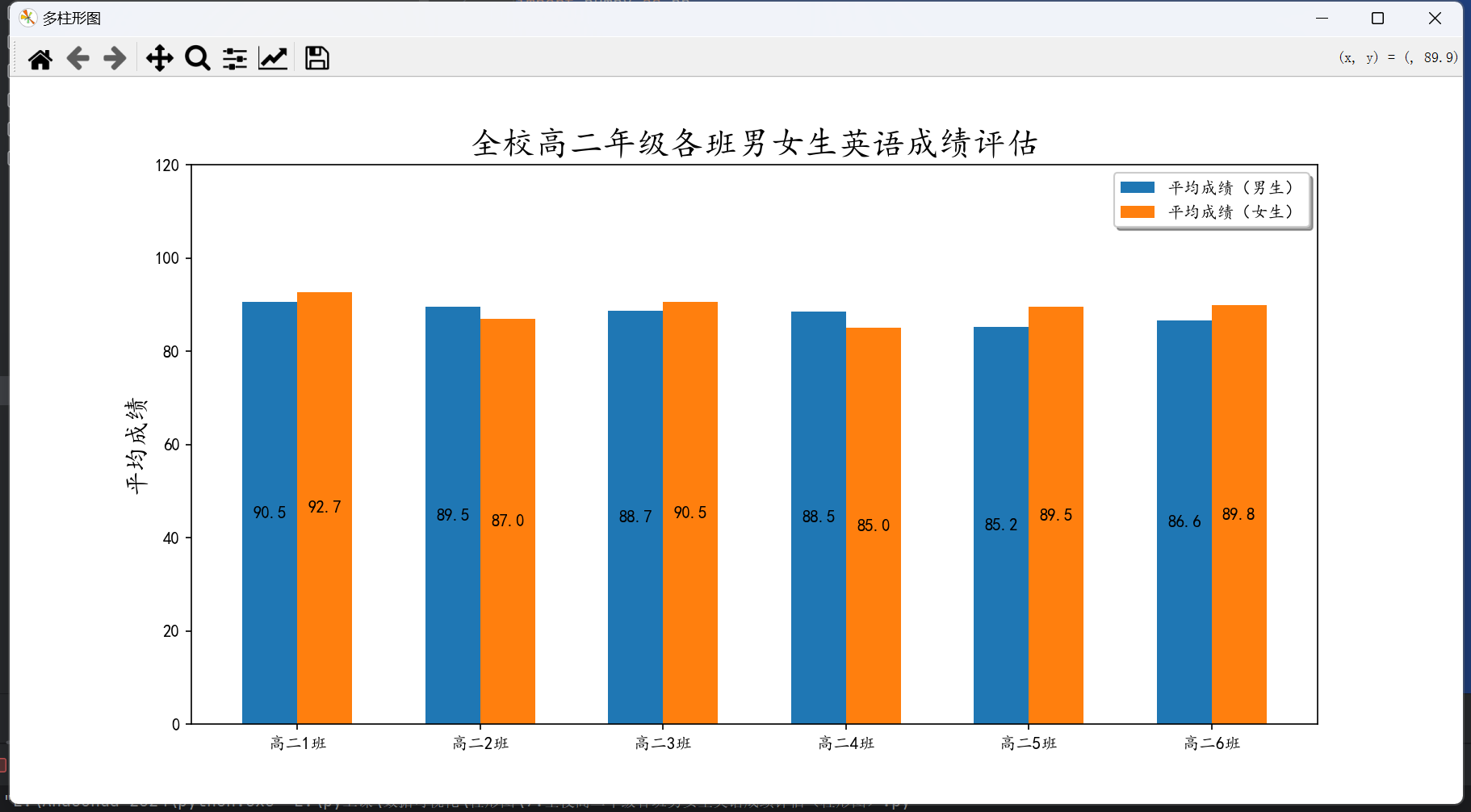
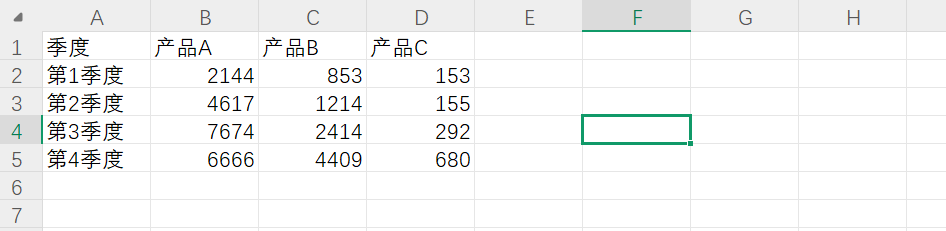
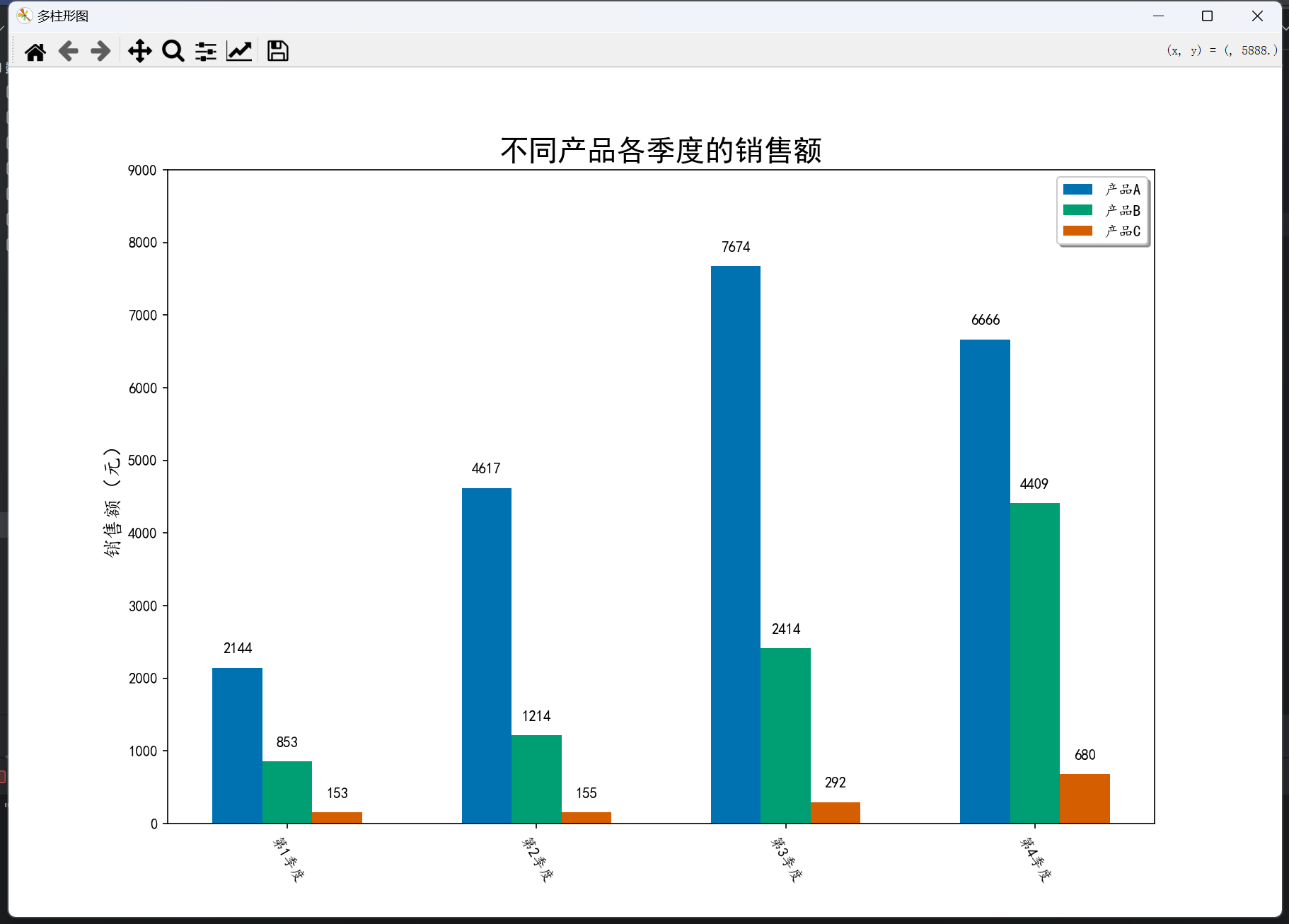


深入了解AVFoundation-播放:多音軌、字幕、倍速播放與橫豎屏切換)




,CatM的最大速率?)
)







)


